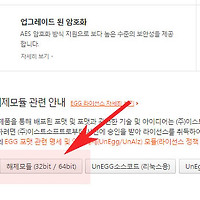바탕화면 달력 프로그램 스케줄관리 방법
안녕하세요. 오늘은 바탕화면에 일정관리 위젯을 이용하는 방법에 대해서 알아보겠습니다.
스케줄 프로그램은 바탕화면에 배경화면처럼 보이게 할수도 있으며 수정도 바로 할수 있습니다.
기본적인 스케줄관리 기능이 모두 내장되어 있으며 무료로 사용이 가능합니다.
그럼 스케줄프로그램 사용방법에 대해서 설명하도록 하겠습니다.
1. 추천 고화질 가벼운 동영상 초코플레이어 실행 및 사용법
2. pc로 만화책보는 보는 프로그램 코믹뷰어(Comics Viewer) 실행 및 사용방법
3. 윈도우7 업데이트 구성실패 해결방법 알아보기
1.cal프로그램은 바탕화면에 위젯형태로 스케줄을 관리할수 있는 프로그램으로 무료로 사용가능합니다.
먼저 제작사 홈페이지에서 최신버전의 설치파일을 받아주세요.
2. 설치파일을 실행하면 시작버튼을 클릭해주세요.
별도 설정없이 바로 자동으로 설치가 진행 됩니다.
3. 설치후에는 자동으로 달력형태로 바탕화면에 실행되어 나옵니다.
화면에 꽉차게 나오는데 우측상단에 2번째아이콘을 누르면 크기를 변경할수 있습니다.
4. 크기변경아이콘을 누르면 위와같이 외곽부분에 테두리가 형성됩니다.
외곽부분을 마우스로 드래그하여 조절해주시면 크기를 자유롭게 변경할수 있습니다.
크기변경후에 우측상단에 체크표시아이콘을 클릭해주세요.
5. 일정을 입력하는 방법은 매우간단합니다.
원하는 날짜에 마우스를 더블클릭하면 위와같이 내용을 입력할수 있게 활성화되는데 키보드로 입력해주시면 내용을 자유롭게 적을수 있습니다.
6.내용을 적은뒤에 마우스로 다른 부분을 클릭하면 위와같이 달력에 일정이 입력된것을 확인할수 있습니다.
달력프로그램 이용하기 : http://www.desktopcal.com/kor/
이상으로 바탕화면 달력 프로그램 스케줄관리 방법을 마치겠습니다.
'pc팁' 카테고리의 다른 글
| 하드디스크 속도 및 이상여부 확인방법 (0) | 2016.06.09 |
|---|---|
| 컴퓨터 이상한창 안뜨게하는법 차단 알아보기 (0) | 2016.06.09 |
| 파일이름 한번에 바꾸기 ReNamer 사용방법 (0) | 2016.06.08 |
| MP3 음악 파일 편집 자르기 방법 (0) | 2016.06.08 |
| egg파일 해제 방법들 정리 (0) | 2016.06.06 |
| 최신 Directx 11 다운로드 이용방법 (0) | 2016.06.06 |
| 하드스캔 검사 문제 확인 프로그램 이용방법 (0) | 2016.06.06 |
| 윈도우 폴더 잠금 잠그기 프로그램 설치 및 이용방법 (0) | 2016.06.05 |
| mp3 소리 볼륨 동일하게 변경하는 방법 (0) | 2016.06.05 |
| 음악 오디오 소리 잡음 제거 Audacity 한글판 사용방법 (0) | 2016.06.04 |